ubuntu安装及android源码编译环境搭建
Vlc for android 源码在Ubuntu下编译
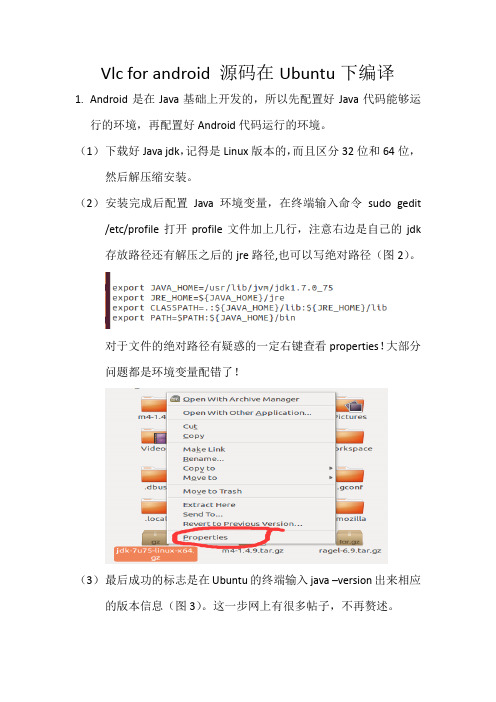
Vlc for android 源码在Ubuntu下编译1.Android是在Java基础上开发的,所以先配置好Java代码能够运行的环境,再配置好Android代码运行的环境。
(1)下载好Java jdk,记得是Linux版本的,而且区分32位和64位,然后解压缩安装。
(2)安装完成后配置Java环境变量,在终端输入命令sudo gedit /etc/profile打开profile文件加上几行,注意右边是自己的jdk 存放路径还有解压之后的jre路径,也可以写绝对路径(图2)。
对于文件的绝对路径有疑惑的一定右键查看properties!大部分问题都是环境变量配错了!(3)最后成功的标志是在Ubuntu的终端输入java –version出来相应的版本信息(图3)。
这一步网上有很多帖子,不再赘述。
(4)配好Java运行环境之后就是配置Android了,下载好Android 的sdk和ndk解压缩之后修改环境变量即可。
注意:一般技术贴强调了ANDROID_SDK(sdk存放的绝对路径),ANDROID_NDK(ndk存放的绝对路径)还有PATH(sdk下的platform-tools和tools的绝对路径)这三个环境变量,但是我按照他们的方法却一直出错(这个帖子是良心好贴啊,有图有真相/s/blog_858820890101ekpc.html),后来在PATH之后把sdk,ndk的路径又附上去了才出来了正确结果,就是帖子里讲到的emulator –version和ndk-build检验成功!2.到这里我们走了万里长征的一小小步!可以开始来编译我们的源码了。
有一些帖子还说了编译源码前要安装的很多其他的东西,apache-ant (or ant), autoconf, automake, autopoint, cmake, gawk (or nawk), gcc, g++, libtool, git,m4, patch, pkg-config, ragel, /deng0zhaotai/article/details/37901557但是!不安装也可以大胆的去编译源码了,因为在编译过程中他会一步一步告诉你缺什么,缺什么就补上什么就好了。
Ubuntu下Android源码修改、编译及运行、launcher定制

环境Linux 版本:Ubuntu 11.04 (可由10.10的版本进行升级)64位系统GCC版本:gcc version 4.5.2Java版本:java version "1.6.0_26"下载android源码前注意:1、保证Ubuntu系统中的容量在80G左右,以保证足够的空间来存放android源码以及编译后的相关文件。
2、保证Ubuntu系统进行Internet访问。
联网方法:采用拨号进行连接。
相关操作步骤如下所示:1、虚拟机→设置→硬件→网络适配器→网络连接→桥接2、启动Ubuntu系统,打开终端(在普通用户下),输入相关命令如下:$ pppoeconf //打开后输入上网账号跟密码,确认保存$ sudo pon dsl-provider //上网连接命令经过这两个步骤后就可以进行上网了。
Android源码编译所依赖的tools01.$ sudo apt-get update02.$ sudo apt-get -y install git-core03.$ sudo apt-get -y install gnupg04.$ sudo apt-get -y install sun-java6-jdk flex05.$ sudo apt-get -y install bison06.$ sudo apt-get -y install gperf07.$ sudo apt-get -y install libsdl-dev08.$ sudo apt-get -y install libesd0-dev09.$ sudo apt-get -y install libwxgtk2.6-dev10.$ sudo apt-get -y install build-essential11.$ sudo apt-get -y install zip12.$ sudo apt-get -y install curl13.$ sudo apt-get -y install libncurses5-dev14.$ sudo apt-get -y install zlib1g-dev15.$ sudo apt-get -y install valgrind注意:(如果是32bit的系统的话,则要更改几个Android.mk文件)01./external/clearsilver/cgi/Android.mk02./external/clearsilver/java-jni/Android.mk03./external/clearsilver/util/Android.mk04./external/clearsilver/cs/Android.mk用gedit打开,修改m64为m32即可另外将build/core/main.mk中的ifneq (64,$(findstring 64,$(build_arch)))修改为:ifneq (i686,$(findstring i686,$(build_arch)))对于32位系统所出现的问题,解决方法:Error1:make: ***[out/host/linux-x86/obj/STATIC_LIBRARIES/libutils_intermediates/RefBase.o] error 1在terminal中输入$ gedit frameworks/base/libs/utils/Android.mk将LOCAL_CFLAGS += -DLIBUTILS_NATIVE=1 $(TOOL_CFLAGS)修改为:LOCAL_CFLAGS += -DLIBUTILS_NATIVE=1 $(TOOL_CFLAGS) –fpermissiveError2:make: *** [out/host/linux-x86/obj/EXECUTABLES/obbtool_intermediates/Main.o] error 1此处编译错误是由于ubuntu 11.10采用了GCC4.6.1导致的修改源码目录下/build/core/combo/HOST_linux-x86.mk并将以下语句:HOST_GLOBAL_CFLAGS+= -D_FORTIFY_SOURCE=0修改为:HOST_GLOBAL_CFLAGS+= -U_FORTIFY_SOURCE -D_FORTIFY_SOURCE=0Android源码下载1、安装repo安装过程步骤如下所示:Repo下载安装1、$ mkdir ~/bin //在home目录下创建bin文件夹2、$ PATH=~/bin:$PA TH //环境变量设置3、$ curl https:///dl/googlesource/git-repo/repo > ~/bin/repo //repo下载4、$ chmod a+x ~/bin/repo //权限设置,保证repo可执行Repo client初始化1、$ mkdir Android //创建Android目录,用于存放下载的android源码2、$ cd Android //进入到Android目录3、$ repo init -u https:///platform/manifest //指定URL清单,指定包含在Android源代码的各种存储库将被安置在工作目录中当然也可以指定android版本,使用如下命令:$ repo init -u https:///platform/manifest -b android-4.0.1_r1Android源码文件获取$ repo sync注意:在Android源码下载过程中凡出现问题,可以进入Android源码下载的相关官方网站/source/downloading.html 进行查看。
新装ubuntu系统调制开发环境

调整visudo,根据需要调整
这里修改为增加wangchengyi用户权限
wangchengyi ALL = NOPASSWD: /usr/bin/rpm, /opt/freescale/ltib/usr/bin/rpm
执行./ltib -m config时遇到第一次报错:
zlib 0 not installed
/etc/samba/smb.conf文件增加如下几行
[job2]
path = /home/wangchengyi/job2
writeable = yes
guest ok = yes
如此在windows系统中就能访问名为job2的共享目录,该目录指向linux下的
/home/wangchengyi/job2文件夹,可读写
修改TFTP_DIRECTORY为需要的目录,这里改为/tftpboot
4、如果tftp依旧不通,修正/etc/passwd下tftp用户目录路径
5、测试
$ grep tftp /etc/services
tftp 69/udp
$ netstat -au | grep tftp
这是环境检查错误,没有找到zlib。虽然我们已经安装过zlib1g,但是ltib检查的是/lib/libz.so(12.04把GNU库都整理到/lib/i386-linux-gnu/),所以只需要从/lib/i386-linux-gnu/libz.so.1链过去,后面还有这类问题也是按照这个方法解决。
添加用户
使用useradd命令,可在home下生成工作目录,建议使用
sudo useradd -m -s /bin/bash wangchengyi
快速搭建android5.1系统源码编译环境
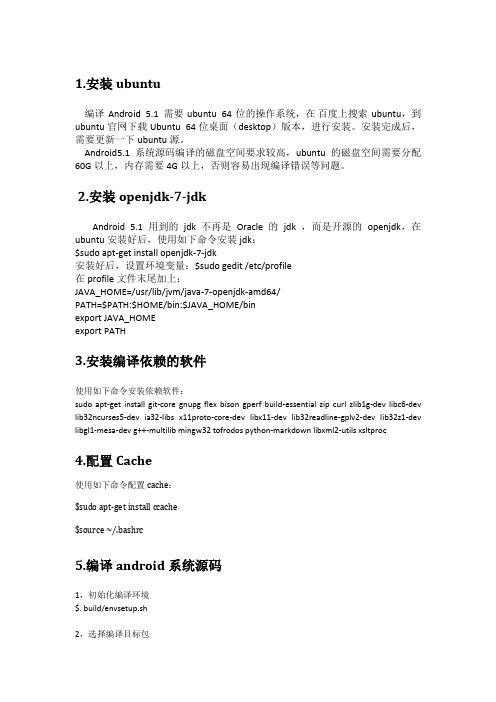
1.安装ubuntu编译Android 5.1需要ubuntu 64位的操作系统,在百度上搜索ubuntu,到ubuntu官网下载Ubuntu 64位桌面(desktop)版本,进行安装。
安装完成后,需要更新一下ubuntu源。
Android5.1系统源码编译的磁盘空间要求较高,ubuntu 的磁盘空间需要分配60G以上,内存需要4G以上,否则容易出现编译错误等问题。
2.安装openjdk-7-jdkAndroid 5.1 用到的jdk不再是Oracle 的jdk ,而是开源的openjdk,在ubuntu安装好后,使用如下命令安装jdk:$sudo apt-get install openjdk-7-jdk安装好后,设置环境变量:$sudo gedit /etc/profile在profile文件末尾加上:JAVA_HOME=/usr/lib/jvm/java-7-openjdk-amd64/PATH=$PATH:$HOME/bin:$JAVA_HOME/binexport JAVA_HOMEexport PATH3.安装编译依赖的软件使用如下命令安装依赖软件:sudo apt-get install git-core gnupg flex bison gperf build-essential zip curl zlib1g-dev libc6-dev lib32ncurses5-dev ia32-libs x11proto-core-dev libx11-dev lib32readline-gplv2-dev lib32z1-dev libgl1-mesa-dev g++-multilib mingw32 tofrodos python-markdown libxml2-utils xsltproc4.配置Cache使用如下命令配置cache:$sudo apt-get install ccache$source ~/.bashrc5.编译android系统源码1,初始化编译环境$. build/envsetup.sh2,选择编译目标包ps:lunch的方式有很多中,可以使用lunch命令查看,我使用最常用的$lunch full-eng3,编译$makeps: 1.make后面可以跟参数:如你的机器是四核四线程,可以使用make -j4,这样速度更快,但编译时使用的内存更多。
Ubuntu10.04 的64位系统中安装Android环境
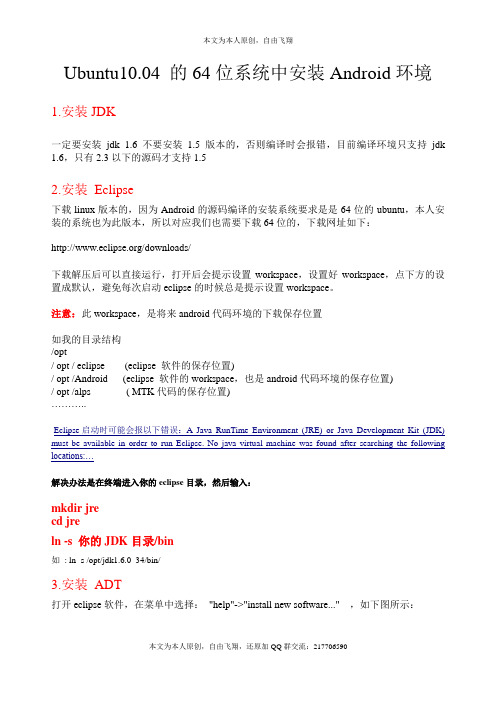
Ubuntu10.04 的64位系统中安装Android环境1.安装JDK一定要安装jdk 1.6 不要安装 1.5版本的,否则编译时会报错,目前编译环境只支持jdk 1.6,只有2.3以下的源码才支持1.52.安装Eclipse下载linux版本的,因为Android的源码编译的安装系统要求是是64位的ubuntu,本人安装的系统也为此版本,所以对应我们也需要下载64位的,下载网址如下:/downloads/下载解压后可以直接运行,打开后会提示设置workspace,设置好workspace,点下方的设置成默认,避免每次启动eclipse的时候总是提示设置workspace。
注意:此workspace,是将来android代码环境的下载保存位置如我的目录结构/opt/ opt / eclipse (eclipse 软件的保存位置)/ opt /Android (eclipse 软件的workspace,也是android代码环境的保存位置)/ opt /alps ( MTK代码的保存位置)………..Eclipse启动时可能会报以下错误:A Java RunTime Environment (JRE) or Java Development Kit (JDK) must be available in order to run Eclipse. No java virtual machine was found after searching the following locations:…解决办法是在终端进入你的eclipse目录,然后输入:mkdir jrecd jreln -s 你的JDK目录/bin如: ln -s /opt/jdk1.6.0_34/bin/3.安装ADT打开eclipse软件,在菜单中选择:"help"->"install new software..." ,如下图所示:在"Work with" 右编输入框中输入此网址:/android/eclipse/ 之后点回车键,就会下载google为android开发提供的eclipse工具插件。
Ubuntu12.04下在Android4.0.4源码下载及其编译过程

Ubuntu12.04下在Android4.0.4源码下载及其编译过程一、下载源码1、下载工具repo:https:///tools/repo/在本地目录建个bin的文件夹,进入bin文件夹;通过git下载:1.git clone https:///tools/repo下载完成后,进入repo文件夹,切换到稳定分支:1.git checkout -b stable origin/stable将repo命令所在的目录,即/home/yourname/bin/repo添加到环境变量中:1.export PATH=$PATH:~/bin/repo在本地目录下新建目录:android4.0.4,并进入该文件夹:[html]view plaincopy1.cd ~;mkdir android4.0.4;cd android4.0.4;在文件夹下执行下面命令来下载Android源码:1.repo init -u https:///platform/manifest你也可以直接切换到你想要下的版本的分支,而不是“master”分支:1.repo init -u https:///platform/manifest -b android-4.0.4_r2关于到底是哪个分支,根据自己的情况而定,详情可参照:https:///platform/manifest/如你想下载最新的Android4.1代码,即可将分支名称更换成:android-4.1.1_r4你也可以参照官网的下载方式来下载:/source/downloading.html实验证明,我总是在下载那个repo工具的时候,无法连接到相应的地址。
下载是个漫长的过程,下载完成后的大小大概有14G,所以要提前准备好这么大的空间。
下载完成后的目录大概有这些:如图二、编译源码如果你的电脑的环境经常做开发,那么很多环境应该已经搭建好了,如果没有,可以参照官网:/source/initializing.html这里要提醒的是:用apt-get或者ubuntu软件中直接安装的jdk,jre的时候,编译Android是总是编译不过,出现JDK版本不一致的情况;解决办法如下:到oracle官网中下载jdk:/technetwork/java/javase/downloads/index-jsp-138363.html建议下载这个:jdk-6u35-linux-i586.bin下载完成后,运行得到一个jdk1.6.0_35文件夹,然后,将相应的JAVA环境加到系统环境中,简单的可以这样:1.vi ~/.bashrc在.bashrc文件最后添加:1.JAVA_HOME=/home/clw712/tools/jdk1.6.0_352.CLASSPATH=$JAVA_HOME/lib/3.ANDROID_PRODUCT_OUT=/home/clw712/bin/android/out/target/product/generic4.ANDROID=/home/clw712/bin/android5.ANDROID_SWT=/home/clw712/bin/android/out/host/linux-x86/framework6.PATH=$ANDROID/out/host/linux-x86/bin:$ANDROID/prebuilt/android-arm/kernel/:$JAVA_HOME/bin:$ANDROID_PRODUCT_OUT:$PATH7.8.export PATH JAVA_HOME CLASSPATH ANDROID_PRODUCT_OUT ANDROID_SWT当然上述路径还有后面编译好了,用到的路径,是用来运行emulator的。
搭建android源码编译环境

搭建android源码编译环境-何1制作启动盘(图仅供参考)1.1准备工作(1)准备1G以上的U盘一个;(2)下载Ubantu 12.04光盘镜像文件,如:ubuntu-12.04.2-desktop-i386,不是很大,约700M;注意:该过程会将你的U盘格式化,里面所有的数据均会丢失,请提前做好备份;(3)下载UltraISO;(4)同时,准备一空磁盘(D、E、F均可),留待安装Ubantu。
1.2制作启动盘(1)打开UltraISO软件界面,打开你所需要写入U盘的镜像,就是你所下载的.ISO系统镜像。
(2)点击—>启动—>写入硬盘镜像—>便捷启动—>写入新的硬盘主引导记录(MBR)—>USB+ZIP+—>写入。
打开系统镜像写入镜像到U盘,注意写入方式,点击写入写入成功之后,制作启动盘成功。
2用启动盘安装Ubantu系统2.1设置BIOS启动模式(1)重启电脑进入BIOS,设置从USB启动-----USB-HDD(USB硬盘模式),BIOS版本会有不同,设置方式也略有不同。
2.2启动盘安装Ubantu系统(1)插入启动盘,重启电脑进到了ubuntu的安装界面,选择安装语言,这里的语言仅仅指安装过程中的语言(支持中文安装),下拉左侧选择“中文(简体)”,然后点击“安装Ubantu”。
功后进行,不然安装过程会很慢,选择“继续”。
项,人工进行分区。
(下图为重装Ubantu,仅供参考)(4)在磁盘管理中删除一个空盘(之前准备的空磁盘),此时磁盘中有“空闲”的空间,如下图:(5)创建新分区,选择“空闲”磁盘136000m,点击下面的“添加”得到如下界面,选择“主分区”,输入135000空间大小为根目录,文件格式一般选择“Ext4日志文件系统”,挂载点选择“/”.(6)交换分区,Ubuntu中必须创建至少两个分区,一个是刚才我们创建的根目录,一个是交换分区swaparea,将剩下的1000Mb分给该分区(交换分区大小设置为你的物理内存大小或少于内存,不能大于你的物理内存).(7)点击“现在安装”,ubuntu已经开始复制文件了,安装正在进行,接下来会让你选择所在地,为的是对UMT时间进行调整.(8)接下来选择Keyboardlayout键盘布局,一般情况下保持默认,你可以测试你的键位是否正确,如果设置错误也可以在进入系统之后进行更改.(9)接下来输入你的用户信息即密码.(10)几分钟过后Ubuntu就安装好了,重启电脑可进入Ubantu系统.3安装jdk1.63.1替换源列表(1)首先备份Ubuntu 12.04源列表sudo cp /etc/apt/sources.list /etc/apt/sources.list.backup (备份下当前的源列表,有备无患嘛)(2)修改更新源sudo gedit /etc/apt/sources.list (打开Ubuntu 12.04源列表文件)用以下源列表替换Ubuntu 12.04源列表:#deb cdrom:[Ubuntu 12.04.2 LTS _Precise Pangolin_ - Release i386 (20130213)]/ precise main restricted# See /community/UpgradeNotes for how to upgrade to# newer versions of the distribution.deb /ubuntu/ precise main restricteddeb-src /ubuntu/ precise main restricted## Major bug fix updates produced after the final release of the## distribution.deb /ubuntu/ precise-updates main restricteddeb-src /ubuntu/ precise-updates main restricted## N.B. software from this repository is ENTIRELY UNSUPPORTED by the Ubuntu ## team. Also, please note that software in universe WILL NOT receive any## review or updates from the Ubuntu security team.deb /ubuntu/ precise universedeb-src /ubuntu/ precise universedeb /ubuntu/ precise-updates universedeb-src /ubuntu/ precise-updates universe## N.B. software from this repository is ENTIRELY UNSUPPORTED by the Ubuntu ## team, and may not be under a free licence. Please satisfy yourself as to## your rights to use the software. Also, please note that software in## multiverse WILL NOT receive any review or updates from the Ubuntu## security team.deb /ubuntu/ precise multiversedeb-src /ubuntu/ precise multiversedeb /ubuntu/ precise-updates multiversedeb-src /ubuntu/ precise-updates multiverse## N.B. software from this repository may not have been tested as## extensively as that contained in the main release, although it includes## newer versions of some applications which may provide useful features.## Also, please note that software in backports WILL NOT receive any review## or updates from the Ubuntu security team.deb /ubuntu/ precise-backports main restricted universe multiversedeb-src /ubuntu/ precise-backports main restricted universe multiversedeb /ubuntu precise-security main restricteddeb-src /ubuntu precise-security main restricteddeb /ubuntu precise-security universedeb-src /ubuntu precise-security universedeb /ubuntu precise-security multiversedeb-src /ubuntu precise-security multiverse## Uncomment the following two lines to add software from Canonical's## 'partner' repository.## This software is not part of Ubuntu, but is offered by Canonical and the## respective vendors as a service to Ubuntu users.# deb /ubuntu precise partner# deb-src /ubuntu precise partner## This software is not part of Ubuntu, but is offered by third-party## developers who want to ship their latest software.deb /ubuntu precise maindeb-src /ubuntu precise main(4)通知ubuntu启用新的更新源sudo apt-get update3.2安装jdk 1.6(1)sudo apt-get install sun-java6-jdk(2)update-alternatives --config java,查看可选择的jdk列表,选择默认使用自己安装的jdk.3.3安装其他工具sudo apt-get install build-essentialsudo apt-get install makesudo apt-get install gccsudo apt-get install g++sudo apt-get install libc6-devsudo apt-get install flexsudo apt-get install bisonsudo apt-get install patchsudo apt-get install texinfosudo apt-get install libncurses-devsudo apt-get install git-core gnupg //(gnupg系统可能已自带)sudo apt-get install flex bison gperf libsdl-dev libesd0-dev libwxgtk2.6-dev build-essential zip curlsudo apt-get install ncurses-devsudo apt-get install zlib1g-devsudo apt-get install valgrind(可选,有21M大,我觉得一般人是用不到的)sudo apt-get install python2.5 (实际上不用装,Ubuntu 8.04 已经自带)4 android源码编译4.1编译源码拷贝androidsrc源码压缩包到主文件夹中,用文件归档管理器打开,提取到主文件夹中.打开终端:cd /home/用户名/androidsrc/make注:编译过程中会碰到一些错误,在百度中搜索一些资料解决。
自我总结Ubuntu10.04搭建Android环境全过程
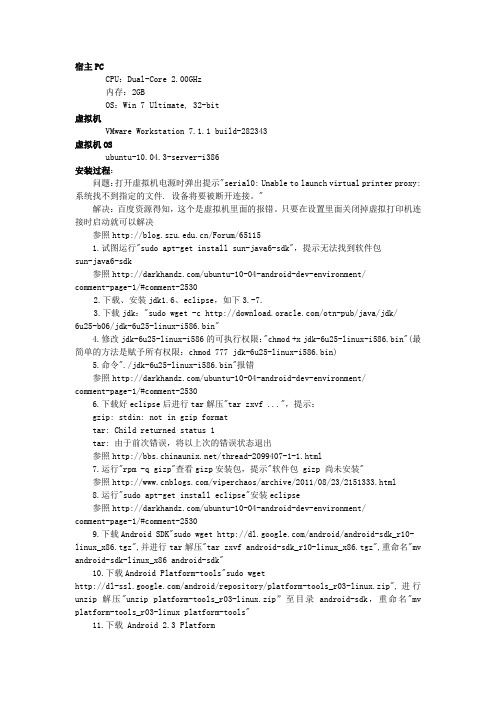
宿主PCCPU:Dual-Core 2.00GHz内存:2GBOS:Win 7 Ultimate, 32-bit虚拟机VMware Workstation 7.1.1 build-282343虚拟机OSubuntu-10.04.3-server-i386安装过程:问题:打开虚拟机电源时弹出提示"serial0: Unable to launch virtual printer proxy: 系统找不到指定的文件. 设备将要被断开连接。
"解决:百度资源得知,这个是虚拟机里面的报错。
只要在设置里面关闭掉虚拟打印机连接时启动就可以解决参照/Forum/651151.试图运行"sudo apt-get install sun-java6-sdk",提示无法找到软件包sun-java6-sdk参照/ubuntu-10-04-android-dev-environment/comment-page-1/#comment-25302.下载、安装jdk1.6、eclipse,如下3.-7.3.下载jdk:"sudo wget -c /otn-pub/java/jdk/6u25-b06/jdk-6u25-linux-i586.bin"4.修改jdk-6u25-linux-i586的可执行权限:"chmod +x jdk-6u25-linux-i586.bin"(最简单的方法是赋予所有权限:chmod 777 jdk-6u25-linux-i586.bin)5.命令"./jdk-6u25-linux-i586.bin"报错参照/ubuntu-10-04-android-dev-environment/comment-page-1/#comment-25306.下载好eclipse后进行tar解压"tar zxvf ...",提示:gzip: stdin: not in gzip formattar: Child returned status 1tar: 由于前次错误,将以上次的错误状态退出参照/thread-2099407-1-1.html7.运行"rpm -q gizp"查看gizp安装包,提示"软件包 gizp 尚未安装"参照/viperchaos/archive/2011/08/23/2151333.html8.运行"sudo apt-get install eclipse"安装eclipse参照/ubuntu-10-04-android-dev-environment/comment-page-1/#comment-25309.下载Android SDK"sudo wget /android/android-sdk_r10- linux_x86.tgz",并进行tar解压"tar zxvf android-sdk_r10-linux_x86.tgz",重命名"mv android-sdk-linux_x86 android-sdk"10.下载Android Platform-tools"sudo wget/android/repository/platform-tools_r03-linux.zip",进行unzip解压"unzip platform-tools_r03-linux.zip”至目录android-sdk,重命名"mv platform-tools_r03-linux platform-tools"11.下载 Android 2.3 Platform"sudo wget /android/repository/android-2.3_r01-linux.zip"(/android-3.0_pre_r01-linux.zipnux.zip),解压"unzip android-2.3_r01- linux.zip"至目录android-sdk/platforms12.上面8.中安装的eclipse,可以在Ubuntu图形界面的Applications中运行13.下载JDK 1.6"sudo wget /otn-pub/java/jdk/6u25-b06/jdk-6u25-linux- i586.bin",进行chmod修改权限"sudo chmod 777 jdk-6u25-linux-i586.bin",重命名"mv jdk-6u25-linux-i586.bin jdk-6u25.bin",安装"sudo ./jdk-6u25.bin"显示错误./jdk-6u25.bin: 1: cannot open html: No such file./jdk-6u25.bin: 2: cannot open head: No such file./jdk-6u25.bin: 3: cannot open title: No such file./jdk-6u25.bin: 3: Request: not found./jdk-6u25.bin: 4: cannot open META: No such file./jdk-6u25.bin: 5: cannot open link: No such file./jdk-6u25.bin: 6: cannot open link: No such file: not foundbin: 7:./jdk-6u25.bin: 8: cannot open body: No such file./jdk-6u25.bin: 9: cannot open div: No such file./jdk-6u25.bin: 10: cannot open table: No such file./jdk-6u25.bin: 11: cannot open tr: No such file./jdk-6u25.bin: 12: Syntax error: redirection unexpected14.百度"Ubuntu 10.04中无法安装jdk" ??参照/ubuntu-10-04-android-dev-environment/comment-page-1/#comment-253015.配置环境变量"sudo gedit /etc/environment"提示"sudo: gedit: command not found",百度"sudo: gedit: command not found"参照/viewtopic.php?t=89160"16.使用vi配置环境变量"sudo vi environment"并在games后面添加":~/app_soft/android-sdk/platform-tools "保存退出17. "adb devices"验证Android SDK的配置,报错未找到 'adb' 命令,您要输入的是否是:命令 'cdb' 来自于包 'tinycdb' (main)命令 'gdb' 来自于包 'gdb' (main)命令 'aub' 来自于包 'aub' (universe)命令 'dab' 来自于包 'bsdgames' (universe)命令 'zdb' 来自于包 'zfs-fuse' (universe)命令 'mdb' 来自于包 'mono-debugger' (universe)命令 'tdb' 来自于包 'tads2-dev' (multiverse)命令 'pdb' 来自于包 'python' (main)命令 'jdb' 来自于包 'openjdk-6-jdk' (main)命令 'ab' 来自于包 'apache2-utils' (main)adb:找不到命令参照/ViewArticle1363.aspx18.重新配置环境变量,检测环境变量是否设置成功:注销重新登录后输入"adbdevices"验证Android SDK的配置,提示:* daemon not running. starting it now on port 5037 ** daemon started successfully *表示成功配置好Android SDK工具目录。
在ubuntu 11.4 32位上下载编译android2.3.5最新的哟

这是由于clearsilver在编译时如果检测到使用Java JDK 6,就使用64位编译,修改这几个文件,改回
到32位编译环境即可:
external/clearsilver/cgi/Android.mk
external/clearsilver/java-jni/Android.mk
external/clearsilver/util/Android.mk
export PATH=${PATH}:${Android_PRODUCT_OUT_BIN}
$ source ~/.bashrc
$ cd ~/Android2.3/out/target/product/generic
$ emulator (-sysdir out/target/product/generic似乎这里的路径随便写个都可以,不知道为什么,但不写又会出错,网上写的都不用这么麻烦,WHY?) -system system.img -data userdata.img -ramdisk ramdisk.img -kernel ~/Android2.3/prebuilt/android-arm/kernel/kernel-qemu
$ cd ~/Android2.3
$ source build/envsetup.sh
$ lunch
有以下先项:
1. generic-eng
2. simulator
3. full_passion-userdebug
4. full_crespo4g-userdebug
$ chmod a+x ~/bin/repo
4. 下载Android源码
$mkdir ~/Android2.3
$cd ~/Android2.3
Ubuntu下Android SDK离线安装及Android开发环境搭建+问题总结
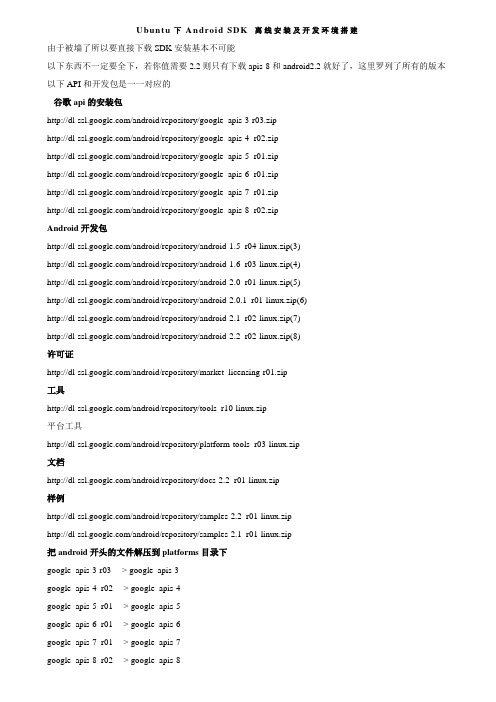
Ubuntu下Android SDK 离线安装及开发环境搭建由于被墙了所以要直接下载SDK安装基本不可能以下东西不一定要全下,若你值需要2.2则只有下载apis-8和android2.2就好了,这里罗列了所有的版本以下API和开发包是一一对应的谷歌api的安装包/android/repository/google_apis-3-r03.zip/android/repository/google_apis-4_r02.zip/android/repository/google_apis-5_r01.zip/android/repository/google_apis-6_r01.zip/android/repository/google_apis-7_r01.zip/android/repository/google_apis-8_r02.zipAndroid开发包/android/repository/android-1.5_r04-linux.zip(3)/android/repository/android-1.6_r03-linux.zip(4)/android/repository/android-2.0_r01-linux.zip(5)/android/repository/android-2.0.1_r01-linux.zip(6)/android/repository/android-2.1_r02-linux.zip(7)/android/repository/android-2.2_r02-linux.zip(8)许可证/android/repository/market_licensing-r01.zip工具/android/repository/tools_r10-linux.zip平台工具/android/repository/platform-tools_r03-linux.zip文档/android/repository/docs-2.2_r01-linux.zip样例/android/repository/samples-2.2_r01-linux.zip/android/repository/samples-2.1_r01-linux.zip把android开头的文件解压到platforms目录下google_apis-3-r03 ---> google_apis-3google_apis-4_r02 ---> google_apis-4google_apis-5_r01 ---> google_apis-5google_apis-6_r01 ---> google_apis-6google_apis-7_r01 ---> google_apis-7google_apis-8_r02 ---> google_apis-8把goole_apis开头的文件解压到add-ons目录下android-1.5_r04 ---> android-3android-1.6_r03 ---> android-4android-2.0_r01 ---> android-5android-2.0.1_r01---> android-6android-2.1_r02 ---> android-7android-2.2_r02 ---> android-8把market_licensing-r01.zip解压到market_licensing目录下把tools_r10-linux.zip解压到tools目录下(前面清空了该文件夹)把platform-tools解压到platform-tools目录下把docs-2.2_r01-linux.zip解压到docs把samples-2.2_r01-linux.zip和samples-2.1_r01-linux.zip解压到samples目录下samples-2.2_r01 ---> samples-2.2samples-2.1_r01 ---> samples-2.1将你的安装目录/tools和/platform-tools加到系统环境变量vim ~./bashrcexport PATH=$PATH:(path)/tools:(path)/platform-tools这就ok啦/*————————————————————————————*/要使用Eclipse需先装好JDK安装javasun公司已被收购所以原本的源中时没有sun-java需要添加sudo gedit /etc/apt/sources.list#sun-java5源不用java6 会出问题deb /ubuntu hardy-updates main multiversesudo apt-get update && sudo apt-get install sun‐java5‐jdk环境变量配置vim ~/.bashrc#java 程序开发/运行的一些环境变量JA V A_HOME=/usr/lib/jvm/java-1.5.0-sunJRE_HOME=${JA V A_HOME}/jreexport ANDROID_JA V A_HOME=$JA V A_HOME#CLASSPATH配置有错,用此句export CLASSPA TH=.:${JA V A_HOME}/lib/dt.jar:$JA V A_HOME/lib/tools.jar:$CLASSPATH export JA VA_PATH=${JA V A_HOME}/bin:${JRE_HOME}/binexport JA V A_HOME;export JRE_HOME;export CLASSPA TH;HOME_BIN=~/bin/export PA TH=$PATH:${JA V A_PATH}:${JRE_PA TH}:${HOME_BIN};source ~/.bashrc/*————————————————————————————*/Eclipse1、官方下载:/downloads/下载eclipse-SDK-3.6.2-linux-gtk.tar.gz2、解压到指定目录:/optsudo tar -zxvf eclipse-SDK-3.6.2-linux-gtk.tar.gz -C /opt(1)如果想把eclipse目录的更改为root拥有,可以执行下面的命令sudo chown -R root:root /opt/eclipse在/usr/bin目录下创建一个启动脚本eclipse(2)用下面的命令来创建:sudo gedit /usr/bin/eclipse然后在该文件中添加以下内容:#!/bin/shexport MOZILLA_FIVE_HOME=”/usr/lib/mozilla/”export ECLIPSE_HOME=”/opt/eclipse”$ECLIPSE_HOME/eclipse $*(3)让修改该脚本的权限,让它变成可执行,执行下面的命令:sudo chmod +x /usr/bin/eclipse3、在桌面或者gnome菜单中添加eclipse启动图标(1)在桌面或者启动面板上添加图标:在桌面(右键单击桌面->创建启动器(create laucher))或面板(右键单击面板->添加到面板->定制应用程序启动器)上创建一个新的启动器,然后添加下列数据:名称:Eclipse命令:/opt/eclipse/eclipse图标:单击图标选/opt/eclipse/icon.xpm(2)在Applications(应用程序)菜单上添加一个图标用文本编辑器在/usr/share/applications目录里新建一个名为eclipse.desktop的启动器,如下面的命令: sudo gedit /usr/share/applications/eclipse.desktop然后在文件中添加下列内容:[Desktop Entry]Encoding=UTF-8Name=EclipseComment=Eclipse IDEExec=/opt/eclipse/eclipseIcon=/opt/eclipse/icon.xpmTerminal=falseStartupNotify=trueType=ApplicationCategories=Application;Development;保存文件。
Android编译环境的配置
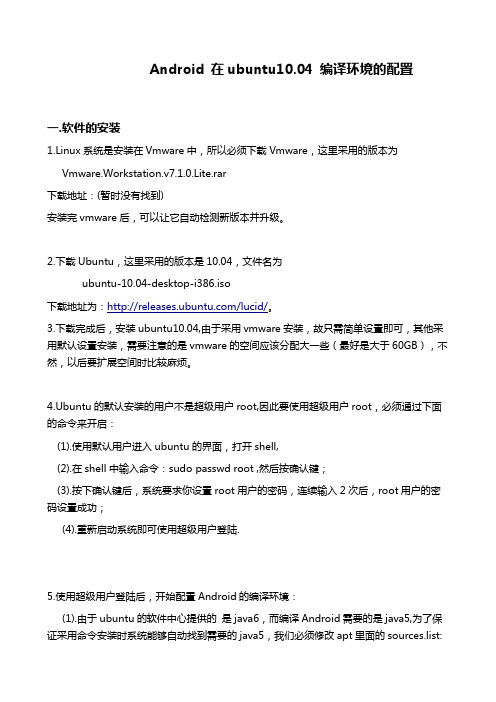
Android 在ubuntu10.04 编译环境的配置一.软件的安装1.Linux系统是安装在Vmware中,所以必须下载Vmware,这里采用的版本为Vmware.Workstation.v7.1.0.Lite.rar下载地址:(暂时没有找到)安装完vmware后,可以让它自动检测新版本并升级。
2.下载Ubuntu,这里采用的版本是10.04,文件名为ubuntu-10.04-desktop-i386.iso下载地址为:/lucid/。
3.下载完成后,安装ubuntu10.04,由于采用vmware安装,故只需简单设置即可,其他采用默认设置安装,需要注意的是vmware的空间应该分配大一些(最好是大于60GB),不然,以后要扩展空间时比较麻烦。
4.Ubuntu的默认安装的用户不是超级用户root,因此要使用超级用户root,必须通过下面的命令来开启:(1).使用默认用户进入ubuntu的界面,打开shell,(2).在shell中输入命令:sudo passwd root ,然后按确认键;(3).按下确认键后,系统要求你设置root用户的密码,连续输入2次后,root用户的密码设置成功;(4).重新启动系统即可使用超级用户登陆.5.使用超级用户登陆后,开始配置Android的编译环境:(1).由于ubuntu的软件中心提供的是java6,而编译Android需要的是java5,为了保证采用命令安装时系统能够自动找到需要的java5,我们必须修改apt里面的sources.list:root@ubuntu:/# vim /etc/apt/sources.list在该文件末添加如下网址:# update the sun-java5-jdk from as follow:deb /ubuntu/ jaunty multiversedeb /ubuntu/ jaunty-updates multiverse(2).采用命令安装所需软件:root@ubuntu:/# sudo apt-get install git-core gnupg sun-java5-jdk flex bison gperf libsdl-dev libesd0-dev libwxgtk2.6-dev build-essential zip curl libncurses5-devzlib1g-dev(由于apt-get能够自动区分命令,故采用一条命令即可.此命令安装的软件有:git-core ;gnupg ;sun-java5-jdk ;flex ;bison;gperf ;libsdl1.2-dev ;libesd0-dev ;libwxgtk2.6-dev ;build-essential ;zip ;curl ;libncurses5-dev ;zlib1g-dev;当安装到sun-java5-jdk时,需要手动点击协议。
Ubentu编译Android源码(AOSP)
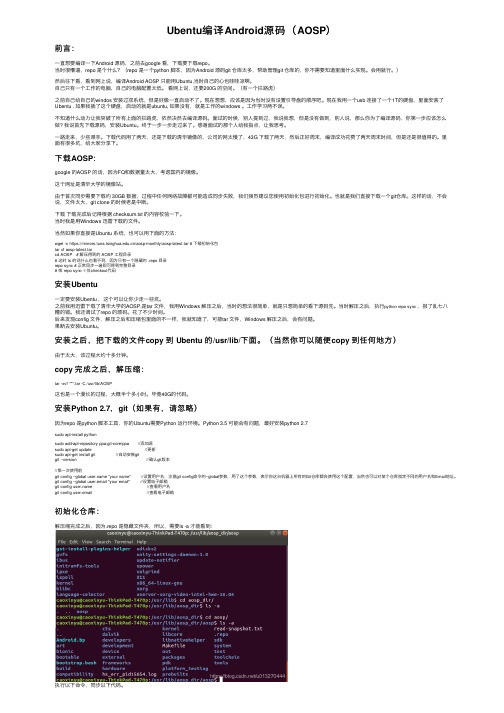
Ubentu编译Android源码(AOSP)前⾔:⼀直想要编译⼀下Android 源码,之前去google 看,下载要下载repo。
当时很懵逼,repo 是个什么?(repo 是⼀个python 脚本,因为Android 源码git 仓库太多,帮助管理git 仓库的,你不需要知道⾥⾯什么实现。
会⽤就⾏。
)然后往下看,看到⽹上说,编译Android AOSP 只能⽤Ubuntu,当时⾃⼰的⼼也哇哇凉啊。
⾃⼰只有⼀个⼯作的电脑,⾃⼰的电脑配置太低。
看⽹上说,还要200G 的空间。
(有⼀个拦路虎)之前⾃⼰给⾃⼰的windos 安装过双系统,但是好像⼀直启动不了。
现在想想,应该是因为当时没有设置引导盘的顺序吧。
现在我⽤⼀个usb 连接了⼀个1T的硬盘,⾥⾯安装了Ubentu . 如果我插了这个硬盘,启动的就是ubuntu, 如果没有,就是⼯作的windows 。
⼯作学习两不误。
不知道什么动⼒让我突破了所有上⾯的拦路虎,依然决然去编译源码。
⾯试的时候,别⼈提到过,我说我想,但是没有做到,别⼈说,那么你为了编译源码,你第⼀步应该怎么做? 我说⾸先下载源码,安装Ubuntu。
终于⼀步⼀步⾛过来了。
感谢⾯试的那个⼈给我指点,让我思考。
⼀路⾛来,少些艰⾟。
下载代码⽤了两天,还是下载的清华镜像的,公司的⽹太慢了,43G 下载了两天,然后正好周末,编译成功花费了两天周末时间,但是还是很值得的。
⾥⾯有很多坑,给⼤家分享下。
下载AOSP:google 的AOSP 的话,因为FQ和数据量太⼤,考虑国内的镜像。
这个⽹址是清华⼤学的镜像站。
由于⾸次同步需要下载约 30GB 数据,过程中任何⽹络故障都可能造成同步失败,我们强烈建议您使⽤初始化包进⾏初始化。
也就是我们直接下载⼀个git仓库。
这样的话,不会说,⽂件太⼤,git clone 的时候⽼是中断。
下载下载完成后记得根据 checksum.txt 的内容校验⼀下。
当时我是⽤Windows 迅雷下载的⽂件。
VMware和Ubuntu搭建android开发环境
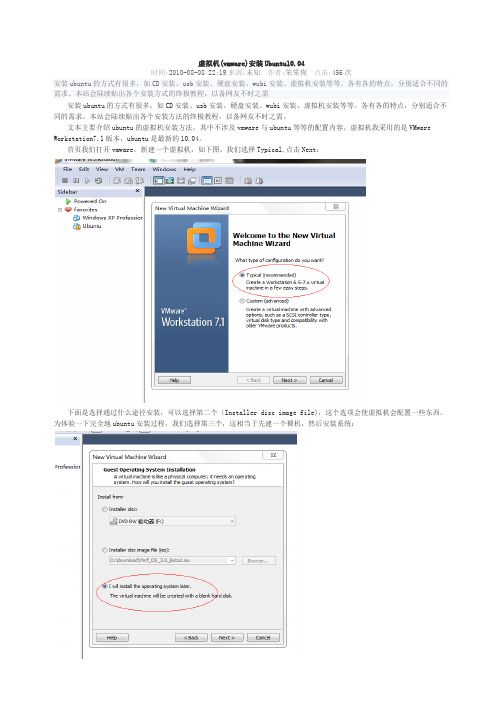
虚拟机(vmware)安装Ubuntu10.04时间:2010-08-08 22:19来源:未知作者:笨笨狗点击:456次安装ubuntu的方式有很多,如CD安装、usb安装、硬盘安装、wubi安装、虚拟机安装等等。
各有各的特点,分别适合不同的需求。
本站会陆续贴出各个安装方式的终极教程,以备网友不时之需安装ubuntu的方式有很多,如CD安装、usb安装、硬盘安装、wubi安装、虚拟机安装等等。
各有各的特点,分别适合不同的需求。
本站会陆续贴出各个安装方法的终极教程,以备网友不时之需。
文本主要介绍ubuntu的虚拟机安装方法,其中不涉及vmware与ubuntu等等的配置内容。
虚拟机我采用的是VMware Workstation7.1版本,ubuntu是最新的10.04。
首页我们打开vmware,新建一个虚拟机,如下图。
我们选择Typical,点击Next:下面是选择通过什么途径安装,可以选择第二个(Installer disc image file),这个选项会使虚拟机会配置一些东西。
为体验一下完全地ubuntu安装过程,我们选择第三个,这相当于先建一个裸机,然后安装系统:点击Next,选择Linux,Version版本选择Ubuntu,ubuntu是linux一个的一个发行版本:下面这一步是给新建的这个虚拟机起一个名字,然后告诉程序这个虚拟机要保存在什么地方。
例如我给它起名叫‘My_Ubuntu',然后保存在我D盘,OS文件夹下的My_Ubuntu文件夹下:下面这一步是设置新建的虚拟机占用多少空间,可以根据自己的情况修改。
我选择的默认:最后显示虚拟机的一些信息,如下,点击Finish进入下一步:这样我们就新建了一个用来安装Ubuntu的祼机,接下来加载下载的iso文件来安装:首先找到Edit virtual machine settins点击出现一个设置界面,选择CD/DVD(IDE),然后在右边选择Use ISO image file,找到已经下载到本地的ubuntu10.04 iso文件。
在ubuntu16.04上编译安卓5.1的过程
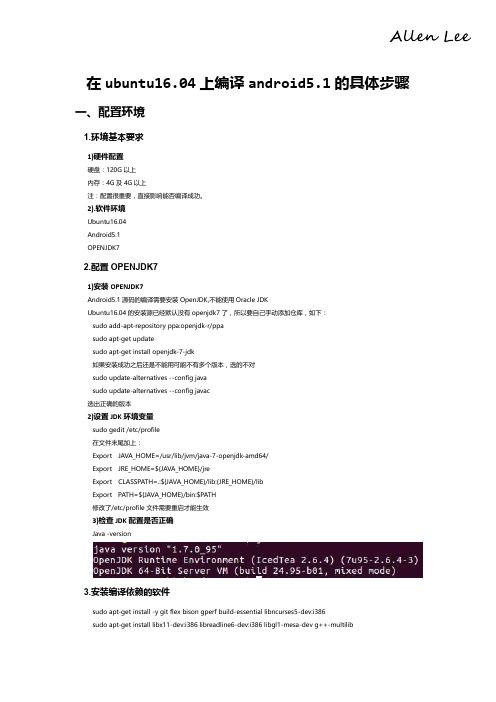
sudo apt-get install tofrodos python-markdown libxml2-utils xsltproc zlib1g-dev:i386 sudo apt-get install dpkg-dev libsdl1.2-dev libesd0-dev sudo apt-get install git-core gnupg flex bison gperf build-essential sudo apt-get install zip curl zlib1g-dev gcc-multilib g++-multilib sudo apt-get install libc6-dev-i386 sudo apt-get install lib32ncurses5-dev x11proto-core-dev libx11-dev sudo apt-get install lib32z-dev ccache sudo apt-get install libgl1-mesa-dev libxml2-utils xsltproc unzip m4 注:Ubuntu 版本不同,依赖的软件也不一样。
sudo add-apt-repository ppa:ubuntu-toolchain-r/test sudo apt-get update sudo apt-get install gcc-4.7 g++-4.7 g++-4.7-multilib gcc-4.7-multilib
2)Ubuntu16.04 环境下,推荐安装 make-3.8 版本
2)设置 JDK 环境变量
sudo gedit /etc/profile 在文件末尾加上: Export JAVA_HOME=/usr/lib/jvm/java-7-openjdk-amd64/ Export JRE_HOME=${JAVA_HOME}/jre Export CLASSPATH=.:${JAVA_HOME}/lib:{JRE_HOME}/lib Export PATH=${JAVA_HOME}/bin:$PATH 修改了/etc/profile 文件需要重启才能生效
Ubuntu 10.04(64位)下载并编译 Android 2.2 源码
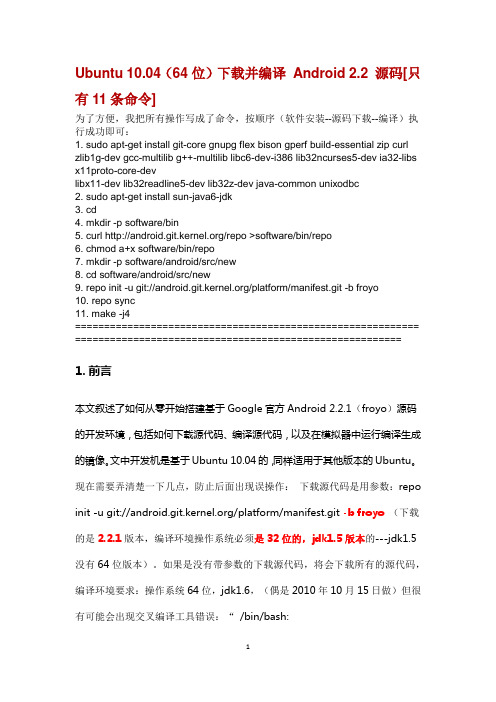
Ubuntu 10.04(64位)下载并编译Android 2.2 源码[只有11条命令]为了方便,我把所有操作写成了命令,按顺序(软件安装--源码下载--编译)执行成功即可:1. sudo apt-get install git-core gnupg flex bison gperf build-essential zip curl zlib1g-dev gcc-multilib g++-multilib libc6-dev-i386 lib32ncurses5-dev ia32-libs x11proto-core-devlibx11-dev lib32readline5-dev lib32z-dev java-common unixodbc2. sudo apt-get install sun-java6-jdk3. cd4. mkdir -p software/bin5. curl /repo >software/bin/repo6. chmod a+x software/bin/repo7. mkdir -p software/android/src/new8. cd software/android/src/new9. repo init -u git:///platform/manifest.git -b froyo10. repo sync11. make -j4=========================================================== ======================================================== 1.前言本文叙述了如何从零开始搭建基于Google官方Android 2.2.1(froyo)源码的开发环境,包括如何下载源代码、编译源代码,以及在模拟器中运行编译生成的镜像。
文中开发机是基于Ubuntu 10.04的,同样适用于其他版本的Ubuntu。
Android 4.0开发环境搭建及源码编译
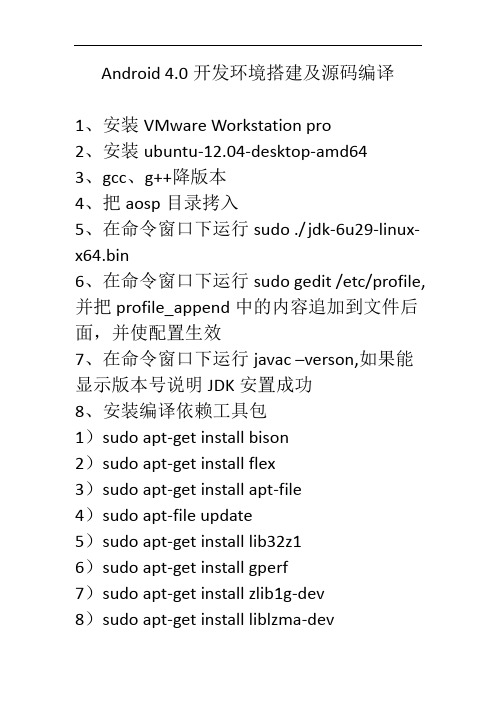
Android 4.0开发环境搭建及源码编译1、安装VMware Workstation pro2、安装ubuntu-12.04-desktop-amd643、gcc、g++降版本4、把aosp目录拷入5、在命令窗口下运行sudo ./jdk-6u29-linux-x64.bin6、在命令窗口下运行sudo gedit /etc/profile,并把profile_append中的内容追加到文件后面,并使配置生效7、在命令窗口下运行javac –verson,如果能显示版本号说明JDK安置成功8、安装编译依赖工具包1)sudo apt-get install bison2)sudo apt-get install flex3)sudo apt-get install apt-file4)sudo apt-file update5)sudo apt-get install lib32z16)sudo apt-get install gperf7)sudo apt-get install zlib1g-dev8)sudo apt-get install liblzma-dev9)sudo apt-get install ia32-libs10)sudo apt-get install lib32stdc++611)sudo apt-get install g++-multilib12)sudo apt-get install zlib1g-dev13)sudo apt-get install lib32z-dev14)sudo apt-get install lib32ncurses5-dev 15)sudo apt-get install build-essential 16)sudo apt-get install libx11-dev17)sudo apt-get install libgl1-mesa-dev 18)sudo apt-get install libglu1-mesa-dev 19)sudo apt-get install git20)sudo apt-get install git-core21)sudo apt-get install python-mardown 22)sudo apt-get install yum23)sudo yum install libx11-devel.i686(下不了,不要了)24)sudo apt-get install libv4l-dev25)sudo ln –s /usr/include/libv4l1-videodev.h /usr/include/linux/videodev.h9、解压tar xvf aosp4r.tar10、解压tar xvf goldfish2629.tar11、解压sdk14.tar12、解压eclipse.tar13、运行error_ln中的两条命令14、进入目录goldfish_2.6.29,运行脚本build_kernel.sh15、返回上一级,现进入目录aosp,运行1)source ./build/envsetup.sh2) 运行lunch 选13)make -j416、创建模拟器~/aosp/android-sdk-linux/tools下运行./android create avd –n avd –t 1 17、运行脚本run_emulator.sh。
Ubuntu 10.04下编译Android源码全过程
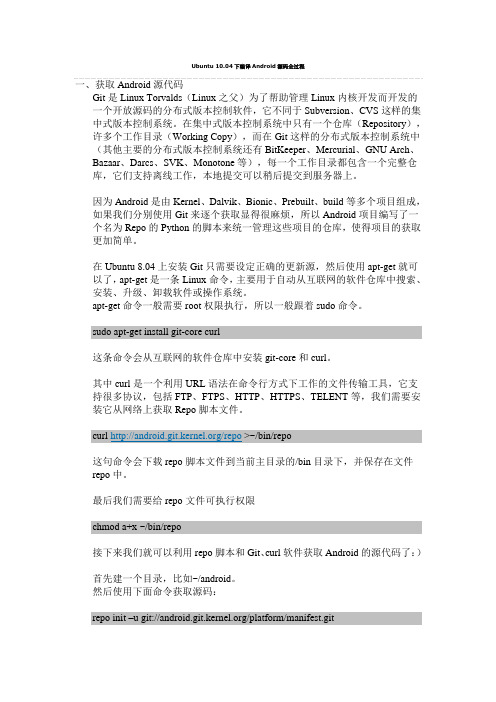
Ubuntu 10.04下编译Android源码全过程一、获取Android源代码Git是Linux Torvalds(Linux之父)为了帮助管理Linux内核开发而开发的一个开放源码的分布式版本控制软件,它不同于Subversion、CVS这样的集中式版本控制系统。
在集中式版本控制系统中只有一个仓库(Repository),许多个工作目录(Working Copy),而在Git这样的分布式版本控制系统中(其他主要的分布式版本控制系统还有BitKeeper、Mercurial、GNU Arch、Bazaar、Darcs、SVK、Monotone等),每一个工作目录都包含一个完整仓库,它们支持离线工作,本地提交可以稍后提交到服务器上。
因为Android是由Kernel、Dalvik、Bionic、Prebuilt、build等多个项目组成,如果我们分别使用Git来逐个获取显得很麻烦,所以Android项目编写了一个名为Repo的Python的脚本来统一管理这些项目的仓库,使得项目的获取更加简单。
在Ubuntu 8.04上安装Git只需要设定正确的更新源,然后使用apt-get就可以了,apt-get是一条Linux命令,主要用于自动从互联网的软件仓库中搜索、安装、升级、卸载软件或操作系统。
apt-get命令一般需要root权限执行,所以一般跟着sudo命令。
sudo apt-get install git-core curl这条命令会从互联网的软件仓库中安装git-core和curl。
其中curl是一个利用URL语法在命令行方式下工作的文件传输工具,它支持很多协议,包括FTP、FTPS、HTTP、HTTPS、TELENT等,我们需要安装它从网络上获取Repo脚本文件。
curl /repo >~/bin/repo这句命令会下载repo脚本文件到当前主目录的/bin目录下,并保存在文件repo中。
Ubuntu下编译Android源码并运行Emulator2
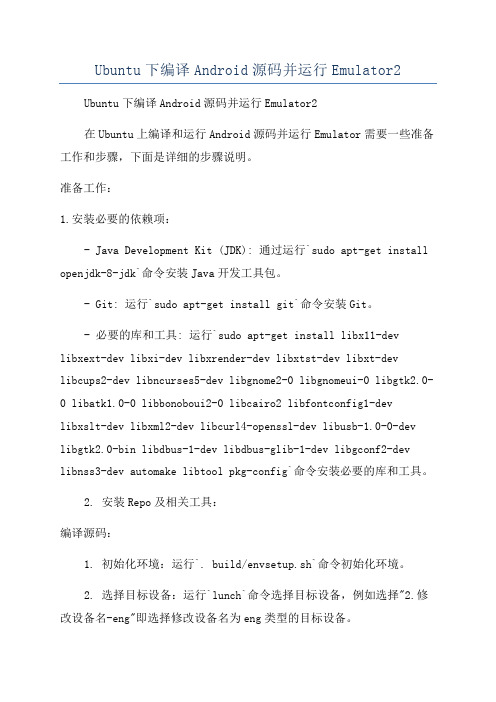
Ubuntu下编译Android源码并运行Emulator2Ubuntu下编译Android源码并运行Emulator2在Ubuntu上编译和运行Android源码并运行Emulator需要一些准备工作和步骤,下面是详细的步骤说明。
准备工作:1.安装必要的依赖项:- Java Development Kit (JDK): 通过运行`sudo apt-get install openjdk-8-jdk`命令安装Java开发工具包。
- Git: 运行`sudo apt-get install git`命令安装Git。
- 必要的库和工具: 运行`sudo apt-get install libx11-dev libxext-dev libxi-dev libxrender-dev libxtst-dev libxt-dev libcups2-dev libncurses5-dev libgnome2-0 libgnomeui-0 libgtk2.0-0 libatk1.0-0 libbonoboui2-0 libcairo2 libfontconfig1-devlibxslt-dev libxml2-dev libcurl4-openssl-dev libusb-1.0-0-dev libgtk2.0-bin libdbus-1-dev libdbus-glib-1-dev libgconf2-dev libnss3-dev automake libtool pkg-config`命令安装必要的库和工具。
2. 安装Repo及相关工具:编译源码:1. 初始化环境:运行`. build/envsetup.sh`命令初始化环境。
2. 选择目标设备:运行`lunch`命令选择目标设备,例如选择"2.修改设备名-eng"即选择修改设备名为eng类型的目标设备。
3. 编译源码:运行`make -j4`命令开始编译源码,-j4参数可以指定并行编译的线程数,可以根据系统配置适当调整。
搭建Android源码编译环境
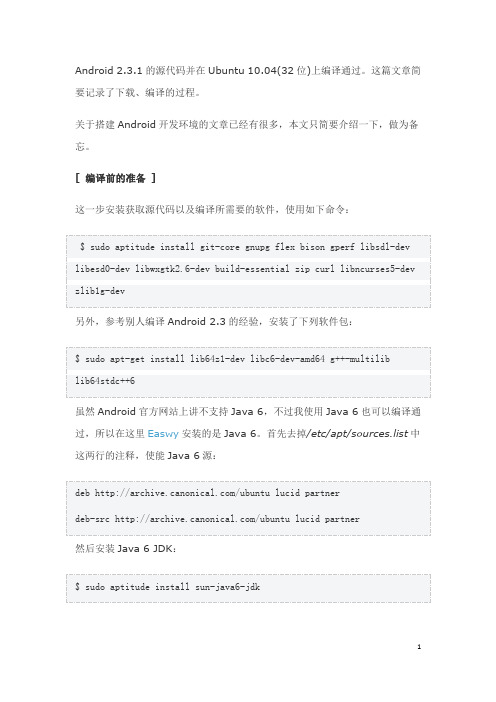
Android 2.3.1 的源代码并在 Ubuntu 10.04(32 位)上编译通过。
这篇文章简 要记录了下载、编译的过程。
关于搭建 Android 开发环境的文章已经有很多,本文只简要介绍一下,做为备 忘。
[ 编译前的准备 ] 这一步安装获取源代码以及编译所需要的软件,使用如下命令:$ sudo aptitude install git-core gnupg flex bison gperf libsdl-dev libesd0-dev libwxgtk2.6-dev build-essential zip curl libncurses5-dev zlib1g-dev 另外,参考别人编译 Android 2.3 的经验,安装了下列软件包:$ sudo apt-get install lib64z1-dev libc6-dev-amd64 g++-multilib lib64stdc++6 虽然 Android 官方网站上讲不支持 Java 6,不过我使用 Java 6 也可以编译通 过,所以在这里 Easwy 安装的是 Java 6。
首先去掉/etc/apt/sources.list 中 这两行的注释,使能 Java 6 源:deb /ubuntu lucid partner deb-src /ubuntu lucid partner 然后安装 Java 6 JDK:$ sudo aptitude install sun-java6-jdk1接下来下载 repo 工具,这是 Google 提供的一个 Python 脚本,方便管理多个 Git 版本库:$ cd ~ $ mkdir bin $ curl /repo >~/bin/repo $ chmod a+x ~/bin/repo 记得把 repo 加到你的路径中, 方便以后使用。
编辑~/.bashrc, 加入下面一行:PATH=$PATH:~/bin export PATH 然后用命令. ~/.bashrc,以后就可以直接使用 repo 命令了。
- 1、下载文档前请自行甄别文档内容的完整性,平台不提供额外的编辑、内容补充、找答案等附加服务。
- 2、"仅部分预览"的文档,不可在线预览部分如存在完整性等问题,可反馈申请退款(可完整预览的文档不适用该条件!)。
- 3、如文档侵犯您的权益,请联系客服反馈,我们会尽快为您处理(人工客服工作时间:9:00-18:30)。
ubuntu安装及android源码编译环境搭建为了能够编译和运行 Android 源码,我们需要在 Ubuntu 系统中搭建相应的开发环境。
下面是 Ubuntu 安装及 Android 源码编译环境搭建的详细步骤:
一、Ubuntu 系统的安装
2.将ISO文件写入USB或DVD中,制作启动盘。
3.在计算机上将系统引导到USB活动盘或DVD上,并启动系统。
4. 在启动菜单中选择安装 Ubuntu,按照提示完成安装过程。
二、系统更新和软件安装
1.安装后,运行系统更新以获取最新的软件包和安全修复程序。
可以在终端中运行以下命令:
```
sudo apt update
sudo apt upgrade
```
2.安装开发工具和编译器。
可以在终端中运行以下命令:
```
sudo apt install build-essential
sudo apt install openjdk-8-jdk
sudo apt install python
sudo apt install git
sudo apt install curl
sudo apt install gnupg
```
1. 配置 Git 个人信息,可以在终端中运行以下命令:
```
git config --global "Your Name"
```
```
chmod a+x ~/bin/repo
```
3. 配置 PATH 环境变量,这样在终端中就可以使用 Repo 了。
打开`~/.bashrc` 文件,并在末尾添加以下内容:
```
export PATH=~/bin:$PATH
```
4.执行以下命令使配置生效:
```
source ~/.bashrc
```
1. 创建一个空文件夹作为 Android 源码存放的目录,并在终端中进入该目录。
```
repo init -u <URL> -b <branch>
```
```
```
```
repo sync
```
5.开始编译。
可以运行以下命令启动编译过程:
```
source build/envsetup.sh
lunch <target>
make
```
其中,`<target>` 为你要编译的目标设备的名称。
例如,如果要编译 Pixel 2 设备的系统,可以使用以下命令:
```
lunch aosp_walleye-userdebug
```
编译过程可能会非常耗时,具体时间取决于你的系统性能。
6.编译完成后,可以在对应的目录下找到编译生成的镜像文件和其他相关文件,可以将其烧写到设备上进行测试。
